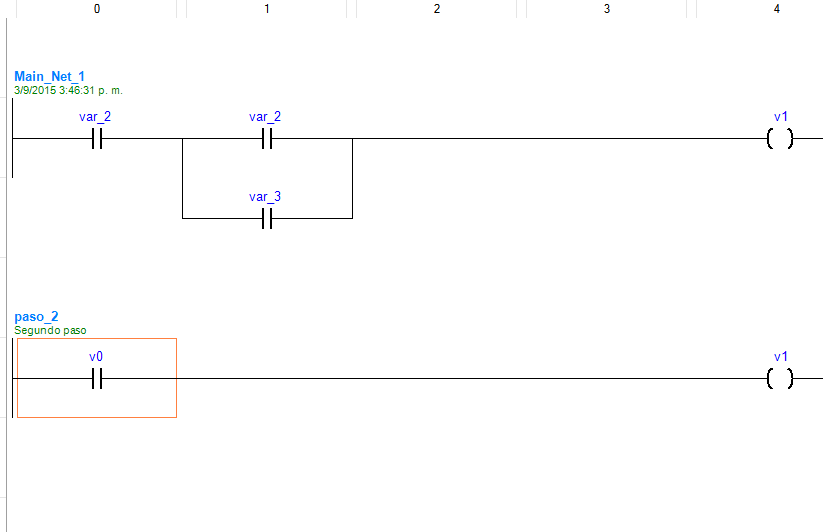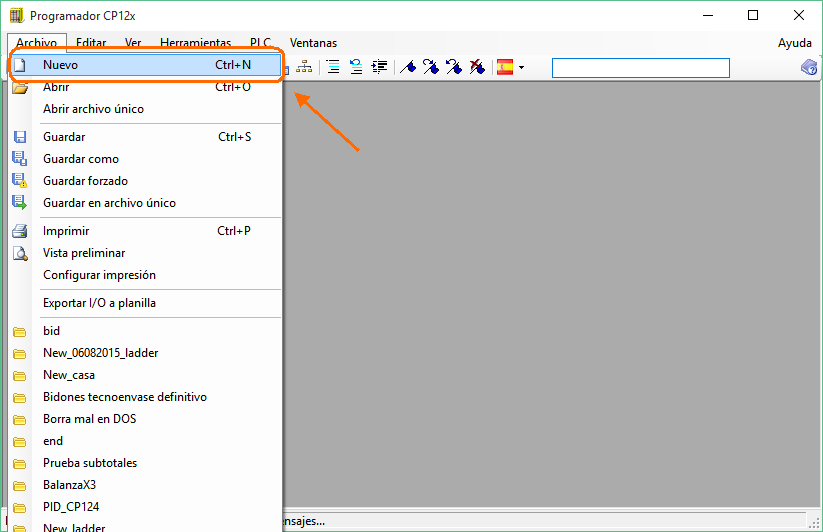
|
Creando un programa en Ladder |
Top |
1) Crear un nuevo proyecto
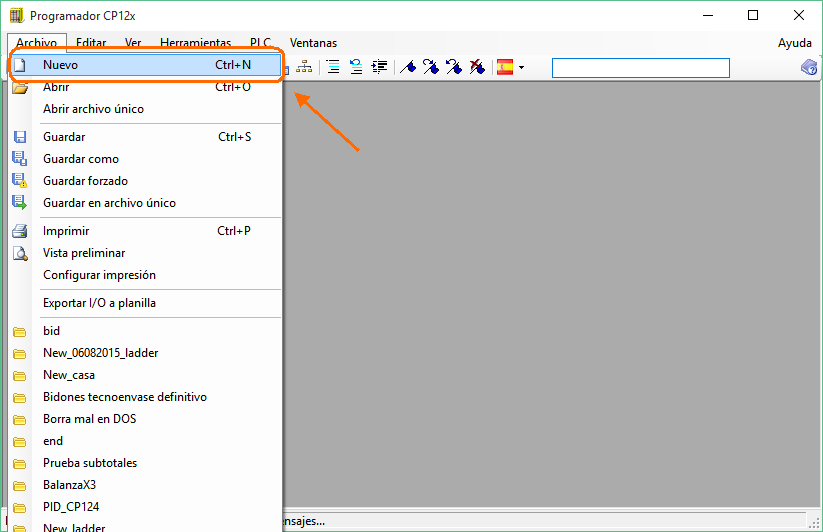
2) Adecuar las propiedades del mismo, especialmente tildar Ladder, sino la primera pestaña será en instrucciones. También se puede elegir si todo el proyecto está en un único archivo o en varios dentro de una carpeta exclusiva. El tipo de CPU y ROM puede cambiarse en cualquier momento.
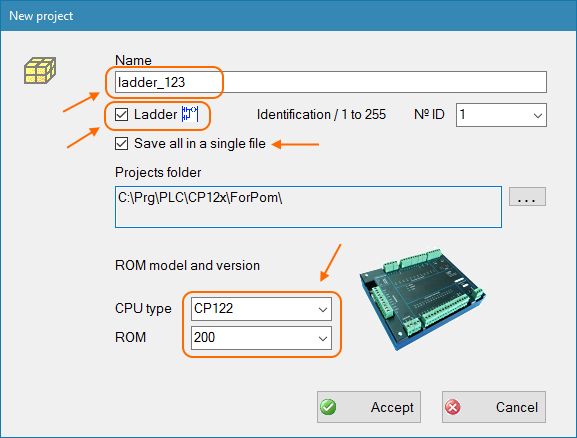
Adicionalmente se puede elegir el N° de ID desde el principio, aunque se puede cambiar en cualquier momento. También se puede elegir en que carpeta estará la del proyecto.
3) Declarar las variables en las áreas correspondientes
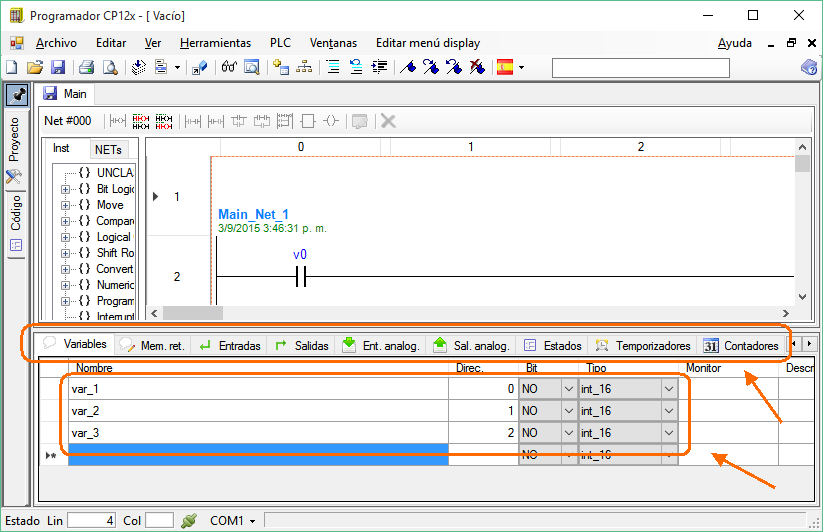
La memoria se divide en zonas (están organizadas por pestañas según el área correspondiente), siendo la primera Variables. En cada una de estas se declaran las variables a usar escribiendo el nombre con el que se las usará y asignándole una dirección y un tipo, según la necesidad (ver monitor).
4) Botón derecho para modificar (ítem modificar) el objeto o 'Shift + clic' o 'Shift + Enter': elección del tipo. Si se hace doble clic se pasa directo al paso 5.
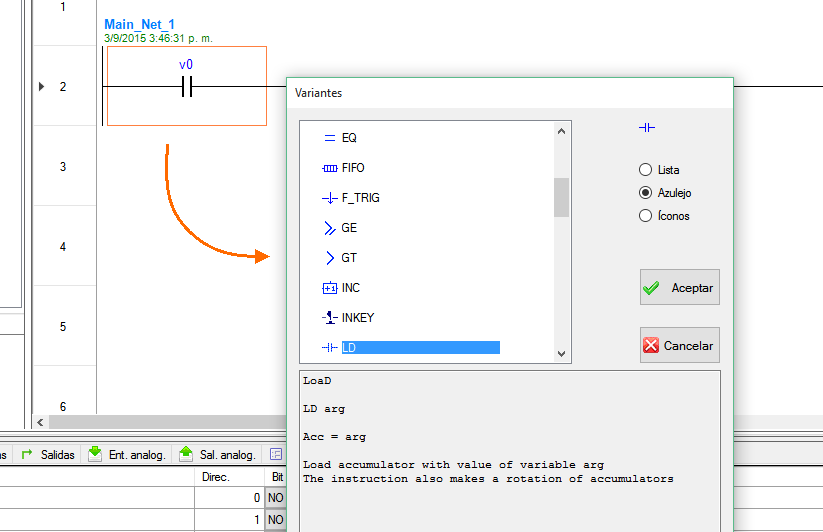
Con un elemento nuevo (contacto con '???') puede que no aparezca el
tipo de objeto deseado en la lista (porque aun no está definido). Defínalo e
intente por segunda vez.
5) Elección de la variable asociada (previamente declarada). Con Enter o Clic sobre el texto se despliega el combo con las variables declaradas, sugeridas para el caso. Sino, con doble clic se abre la ventana.
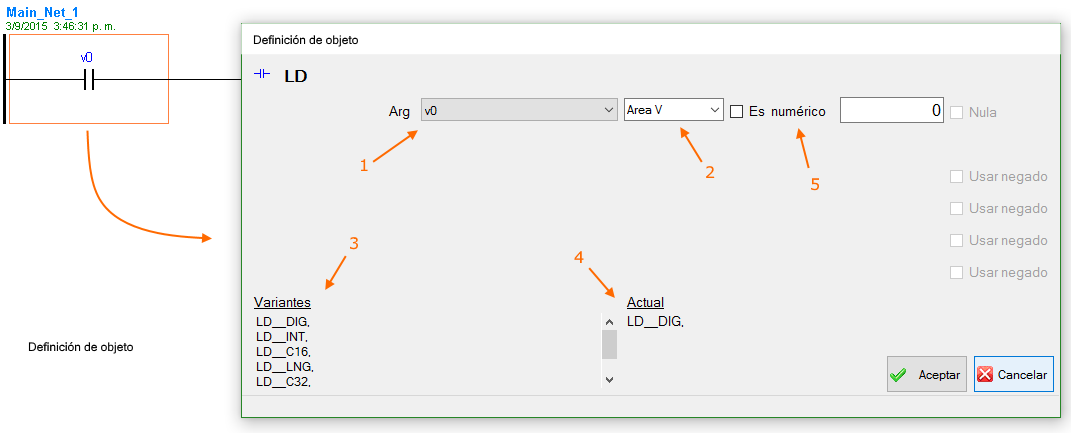
Lista de argumentos correspondientes al área (2)
Lista de área de variables
Posibles variantes, según los tipos de argumentos que admite
Estado actual: debe coincidir con alguna de las variantes (3)
Algunos argumentos pueden ser numéricos en vez de variables
6) Añadiendo objeto en serie: clic con botón derecho para desplegar menú. También con el teclado: F9 añade contacto a la derecha, F10 añade contacto en paralelo, F11 añade bobina a la salida, F12 añade caja a la derecha. Si el lugar está vacío, lo añade en el lugar en vez de a la derecha.
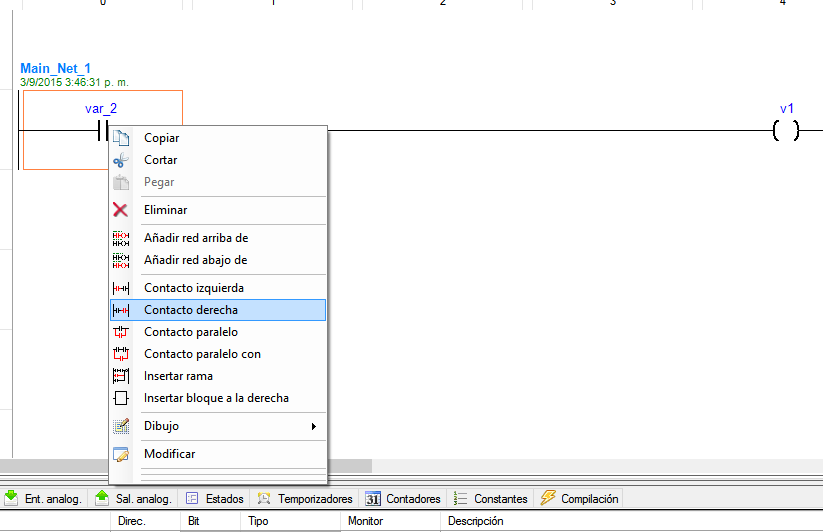
7) El objeto fue añadido. Puede modificarse de la misma forma que se hizo con el primero.
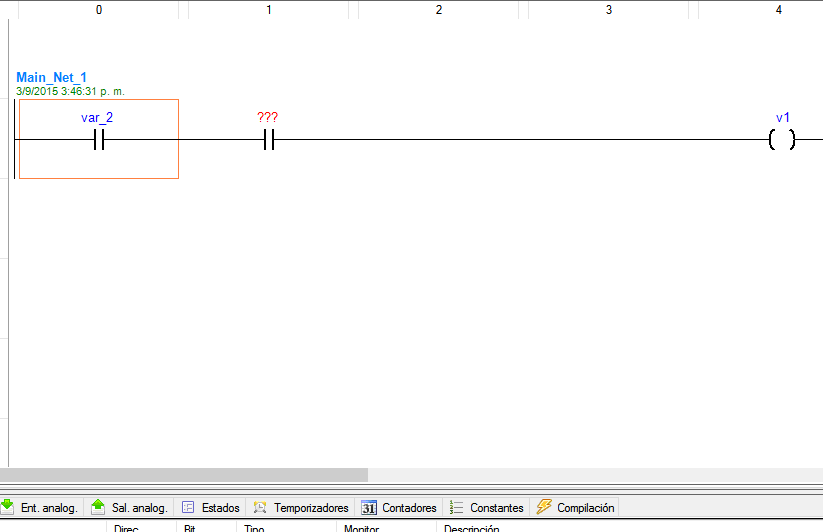
8) Añadiendo objeto en paralelo: clic con botón derecho para desplegar menú (o tecla F10).
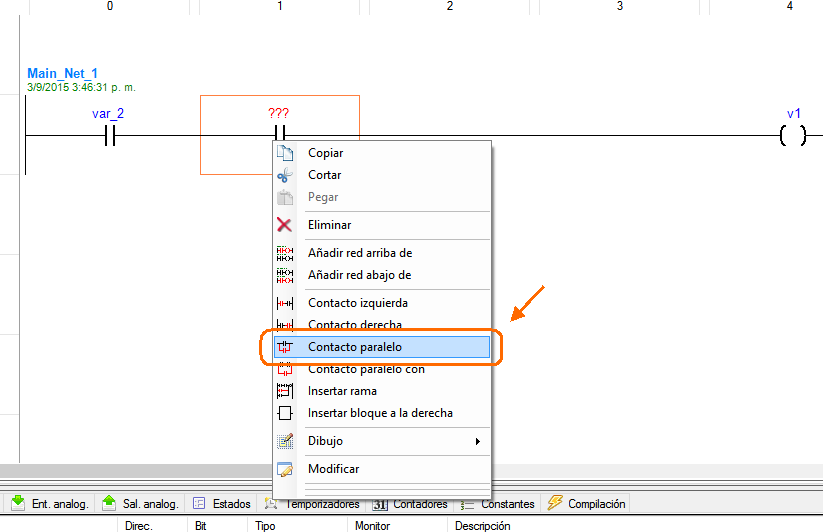
9) Añadiendo nueva red abajo: clic con botón derecho para desplegar menú. También con las teclas Ctrl + L.
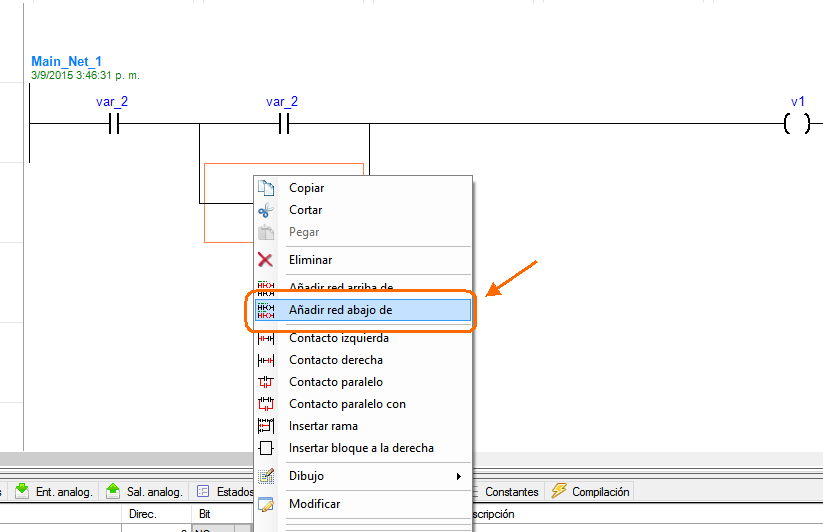
10) Elegir propiedades de la nueva red.
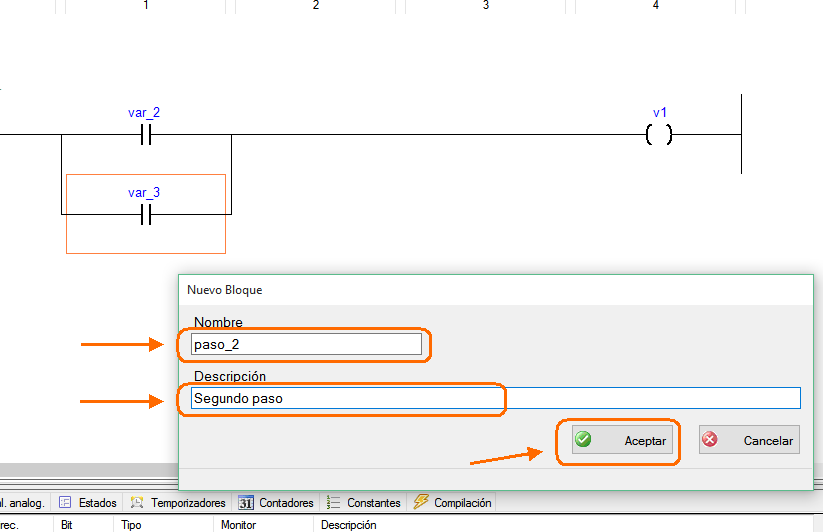
11) La nueva red fue añadida. Los objetos se modifican de la misma manera que se hizo con el primero.